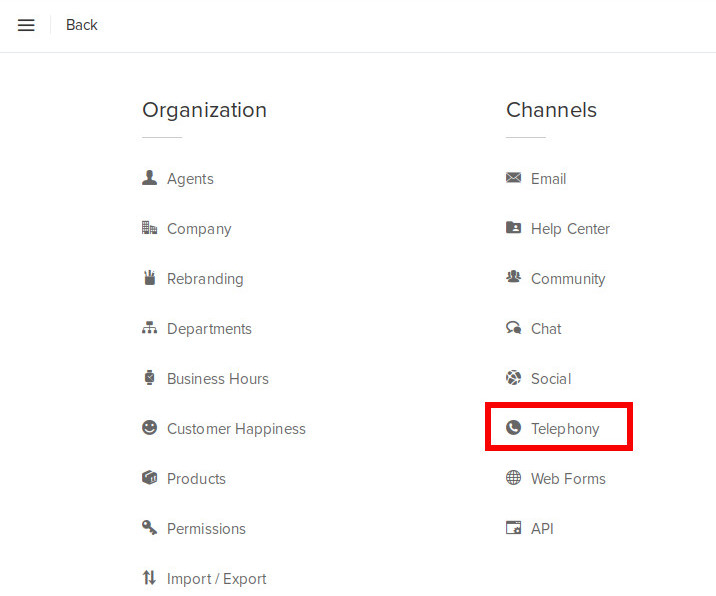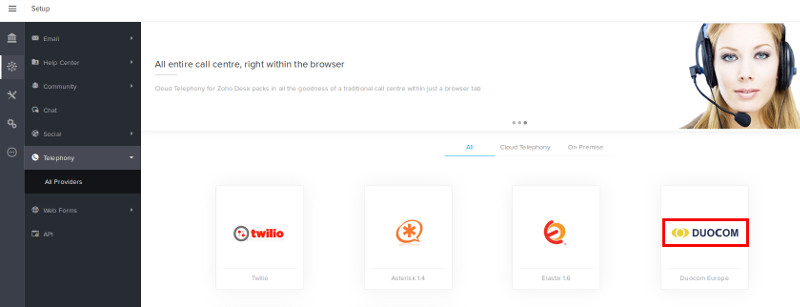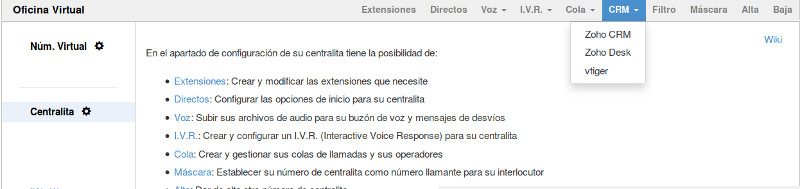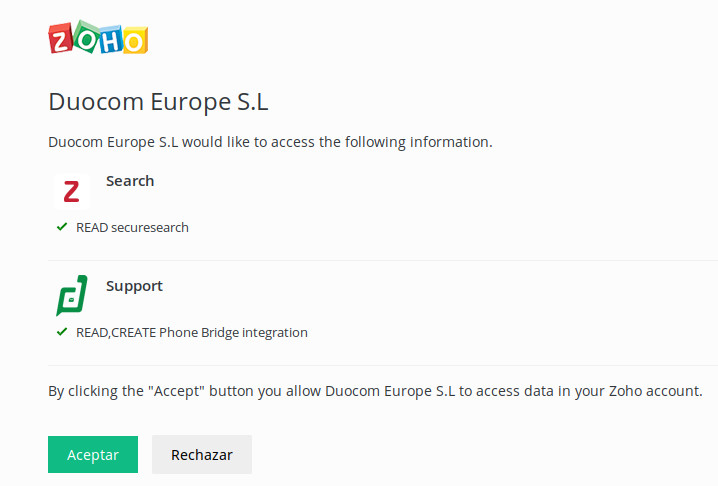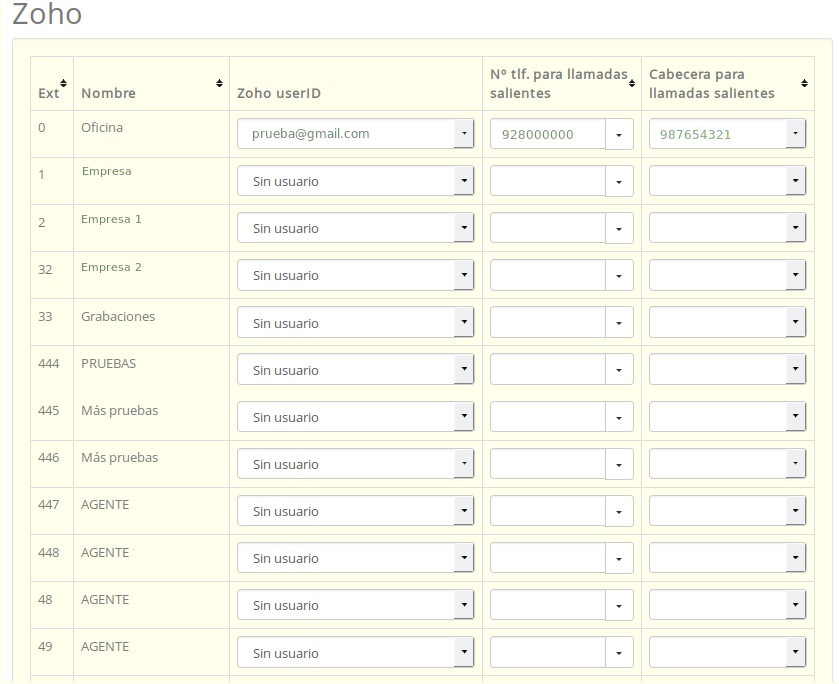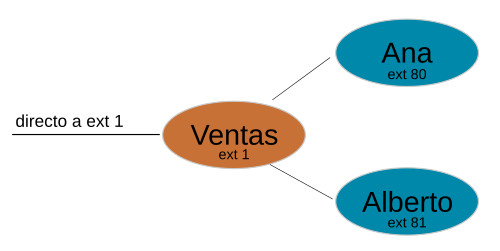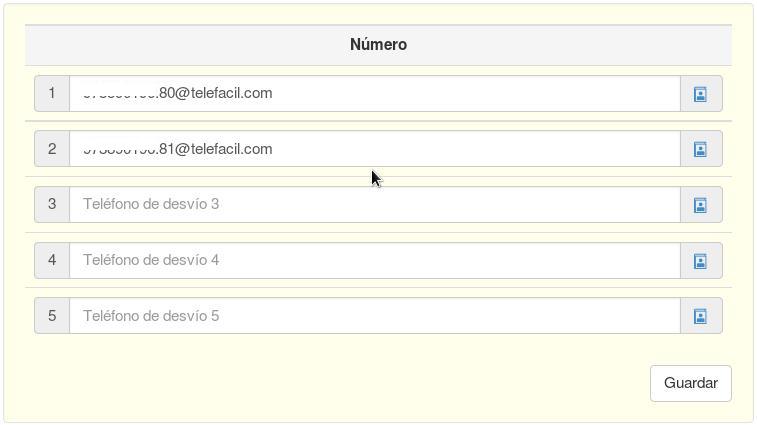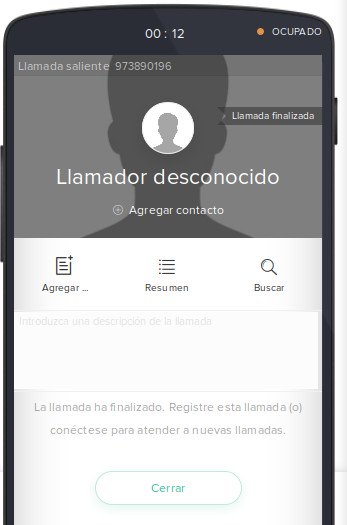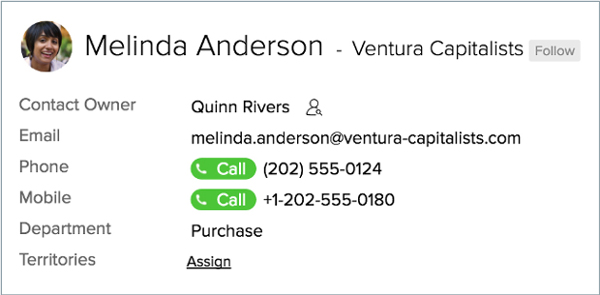Zoho Desk
Si es usuario de Zoho Desk, puede integrar nuestros servicios de centralita virtual dentro del sistema de tickets de Zoho Desk.
Sumario
¿Qué es Zoho Desk?
Zoho Desk es una solución para gestión de los tickets de los clientes de una empresa , la cual permite administrar todas las incidencias con sus clientes. Zoho CRM le ayuda a su organización a automatizar las funciones de soporte técnico e información sobre productos y servicios, a su vez mantiene todas las comunicaciones con sus clientes.
Con la integración de nuestra Centralita Virtual podrá extender la funcionalidad de este producto, añadiendo la posibilidad de realizar y de recibir llamadas con toda la potencia de la Centralita Virtual (extensiones ilimitadas, menú interactivo o I.V.R, mensaje de bienvenida, 5 desvíos a otros teléfonos, compatible con Apps, APIs...)
Activación de Zoho Desk
Debe de activar la integración desde Zoho Desk en :
¿Qué tiene que hacer en Telefácil ?
- Registrese en Telefácil, o dese de alta.
- Vaya a la Centralita Virtual, o cree una Centralita Virtual nueva.
- En configuración de su Centralita Virtual ir a CRM y activar la integración con Zoho Desk.
- Seleccione Zoho Desk, si es la primera vez que entra tendrá que activar la integración con Zoho Desk haciendo clic en botón.
Autorización de Zoho Desk
Si está registrado en Zoho Desk le aparecerá directamente la página de autorización, sino, le pedirá que ingrese en su cuenta Zoho.
Configuración
Una vez que finalice el proceso podrá asignar usuarios de zoho con las extensiones de su Centralita Virtual.
En el recuadro tiene todas las extensiones disponibles en su centralita con la siguiente información:
- Usuario Zoho: Tiene un selector donde podrá elegir uno de los usuario activos de Zoho, en el ejemplo "prueba@gmail.com".
- Nº teléfono para llamadas salientes: Es el número con el que usted va a llamar, en el ejemplo "928000000" (a ese número es al que se realiza la primera llamada del *callback).
*¿Qué es un callback?
El callback es un mecanismo por el cual usted recibirá una llamada a su número (en este caso al que especificó como número para llamadas salientes) y cuando descuelgue, se realizará la llamada al destino.
El número para recibir la primera llamada del callback puede ser un móvil, un fijo o su extensión de centralita virtual (que previamente haya configurado en algún teléfono IP o sofphone).
- Máscara para llamadas salientes: Es la máscara, o número que le aparece al receptor de la llamada. Puede seleccionar uno de los que tenga contratados. En el ejemplo es "987654321".
Una vez que configure todos los usuarios podrá comenzar a utilizar el servicio.
Configuración avanzada
Algunas configuraciones de la centralita requieren el uso de las opciones de configuración avanzada. Explicamos su uso con ejemplos.
Caso de uso 1: Extensiones con desvíos a VoIP de otras extensiones
Tenemos configurada nuestra centralita como se ve en la imagen, un directo a la extensión 1 y en esta desvíos a los voip de las extensiones 80 y 81.
Si tuviéramos por ejemplo 2 departamentos (ext 1 y ext2) con devíos a diferentes voip en cada una de ellos el proceso se repetiría para la ext2.
Cada vez que llegue una llamada será enviada a los usuarios registrados con voip en sus respectivas extensiones.
El problema está en que aunque la llamada se envíe al voip de la extensión 80, la extensión llamada es la 1. Por eso la configuración estándar en Zoho no nos vale, tenemos que activar los ajustes avanzados.
La primera opción de los ajustes avanzados: "Permitir seleccionar múltiples usuarios por extensión", nos permitirá asociar a la extensión 1, los usuarios de Zoho ana@miempresa.es alberto@miempresa.es. De esta forma cuando llegue una llamada, harán ring los teléfonos de Ana y Alberto y además les aparecerá la llamada entrante en Zoho a los dos. Cuando Ana o Alberto descuelguen, el aviso de llamada en el Zoho de la otra persona desaparecerá.
Integración de las grabaciones de llamadas con Zoho
Si usted tiene contratado el servicio de Grabaciones en Telefácil, las grabaciones de las llamadas que han llegado o salido de Zoho Desk le aparecerán en su panel de Zoho sin realizar ninguna acción (desde que termina la llamada hasta que aparece la grabación en Zoho pueden pasar unos minutos).
No obstante, las grabaciones en Telefácil desaparecen a los 15 días. Si usted quiere guardar sus grabaciones en un servidor externo y que las grabaciones se enlacen en Zoho desde ese servidor externo, lea Integración avanzada de las grabaciones con Zoho.
Forma de uso
Llamada saliente desde Zoho
Para realizar llamadas simplemente hay que elegir el contacto deseado y pulsar el botón de llamar, automáticamente empezará la llamada. Se abrirá un ventana emergente con la información de la llamada.
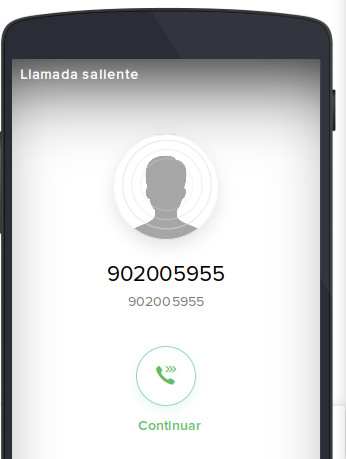
Llamada en curso
Cuando la llamada está en curso, podrá escribir notas, consultar la información del contacto y de la llamada.
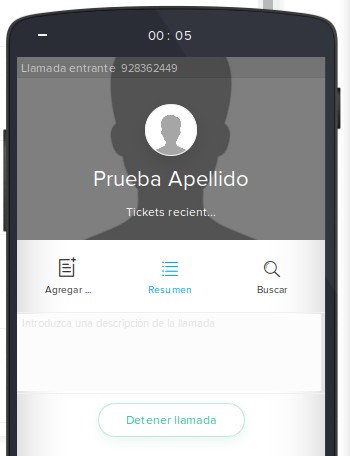
Llamada entrante al Zoho
Cuando los clientes llaman a la centralita virtual, saltará una ventana emergente con los datos del llamante.
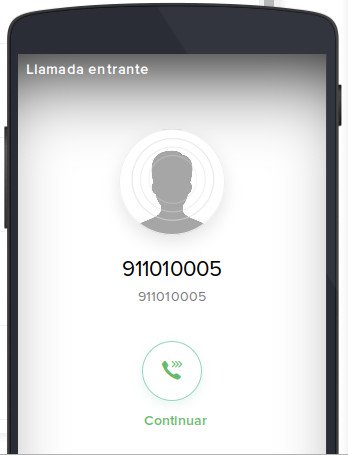
Llamada finalizada
Cuando finaliza una llamada el operador podrá escribir una nota, hacer un seguimiento del cliente o programar una tarea.
¿Cómo sincronizar mis contactos?
Si desea tener sus contacto de Telefácil en Zoho puede hacerlo a través de la sincronización con Google. Telefácil le ofrece la posibilidad de sincronizar sus contactos con Google. Si además sincroniza sus contactos de Zoho con los de google a través de la sincronización de Zoho con Google correspondiente, tendrá tanto en Telefácil como en Zoho los mismos contactos.
Errores frecuentes en Zoho Desk
| Errores | Soluciones |
| No se puede obtener los usuarios de Zoho | La causa puede ser que su suscripción a Zoho no incluya PhoneBridge. |
Indice
Página principal >> CRM >> Zoho Desk